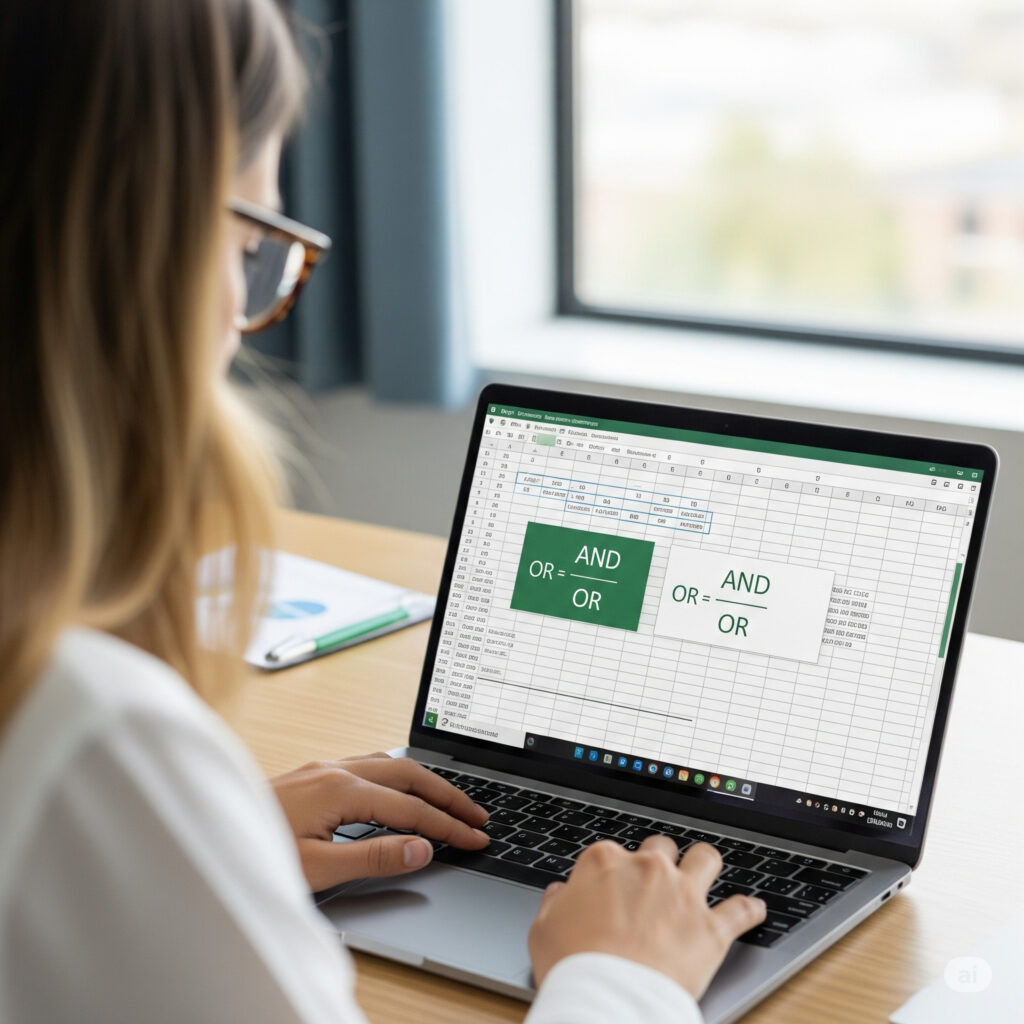
AND / OR 함수 : 엑셀에서 하나의 조건만으로 결과를 판단하는 경우는 드뭅니다.
두 개 이상의 조건을 모두 만족하거나, 하나라도 만족할 때 다른 결과를 보여주고 싶을 때,
가장 강력하게 사용되는 함수가 바로 AND 함수와 OR 함수입니다.
이번 글에서는 엑셀 AND / OR 함수의 기본 개념, 차이점, 실무에서 자주 쓰이는 예제 6가지,
그리고 IF 함수와의 조합 활용법까지 전문가 시점에서 자세히 정리해 드립니다.
1. AND / OR 함수 중 AND 함수란?
AND 함수는 여러 조건을 모두 만족해야 TRUE를 반환합니다.
하나라도 조건이 틀리면 FALSE가 반환되죠.
✅ 기본 구조
excel복사편집=AND(조건1, 조건2, ...)
- 모든 조건이 참일 경우에만
TRUE - 조건 중 하나라도 거짓이면
FALSE
✅ 예시
excel복사편집=AND(A2>=60, B2="Y")
→ A2가 60 이상이고, B2가 Y일 때 TRUE
2. OR 함수란?
OR 함수는 조건 중 하나라도 참이면 TRUE,
모든 조건이 거짓일 때만 FALSE를 반환합니다.
✅ 기본 구조
excel복사편집=OR(조건1, 조건2, ...)
- 하나라도 참이면
TRUE - 모두 거짓일 때만
FALSE
✅ 예시
excel복사편집=OR(A2="Y", B2="Y")
→ A2 또는 B2 중 하나라도 Y이면 TRUE
3. 실무 예제 6가지
이제 이 함수가 실무에서 어떻게 사용되는지 예시를 6가지로 함께 알아보면 다음과 같습니다.
✅ 예제 1: 합격 기준 (AND 함수)
excel복사편집=IF(AND(C2>=60, D2>=60), "합격", "불합격")
→ 두 과목 모두 60점 이상일 경우 합격 처리
→ 교육, 자격시험 평가에 자주 사용
✅ 예제 2: 배송 우선 조건 (OR 함수)
excel복사편집=IF(OR(E2="VIP", F2="프리미엄"), "우선 배송", "일반 배송")
→ 고객이 VIP이거나 프리미엄 등급이면 우선 배송
→ 마케팅, 물류 자동화에 유용
✅ 예제 3: 근무 조건 만족 여부 (AND + 날짜)
excel복사편집=IF(AND(G2>=9, H2<=18), "정상 근무", "비정상")
→ 출근 시간이 9시 이전, 퇴근 시간이 18시 이후면 정상 근무
→ 출퇴근 기록 체크 자동화
✅ 예제 4: 보너스 지급 대상자 (OR 함수)
excel복사편집=IF(OR(I2>1000000, J2>=5), "보너스 지급", "지급 제외")
→ 연매출이 100만 원 초과이거나 근속연수가 5년 이상이면 보너스 지급
✅ 예제 5: 중첩 IF와 AND 조합
excel복사편집=IF(AND(K2="Y", L2>=3), "진행", IF(K2="Y", "대기", "보류"))
→ 조건이 복합적일 때 중첩으로 논리 처리
→ 프로젝트 상태 분류 등에 활용
✅ 예제 6: 오류 방지 + 다중 조건 판단
excel복사편집=IFERROR(IF(AND(M2<>"", N2<>""), "입력 완료", "미입력"), "에러 발생")
→ 두 셀이 모두 비어 있지 않으면 “입력 완료”
→ 오류 발생 시 예외 처리
4. AND vs OR 함수 차이 정리
이 함수들을 함께 적어놓아서 헷갈리실 수도 있을 거 같아서 차이점을 정리해보았습니다. 엑셀에서 이 함수를 사용하실 때 참고하시면 좋을 거 같아요.
| 구분 | AND 함수 | OR 함수 |
|---|---|---|
| 참 반환 조건 | 모든 조건이 참 | 하나라도 참 |
| 거짓 반환 조건 | 하나라도 거짓 | 모두 거짓 |
| 대표 사용 사례 | 다항목 검증, 합격 판별 | 자격 중 하나라도 만족 시 통과 |
| 사용 난이도 | 비교적 높음 | 비교적 단순 |
5. IF 함수와의 조합 팁
이 함수들은 IF 함수와 조합해서 많이 활용됩니다. 그렇게 사용할 때 엑셀에서 편의성이 좋거든요. 그럼 어떻게 조합해서 사용할 수 있을지 그 팁을 아래 내용을 참고하여 함께 확인해봅시다!
✅ 조건 분기 자동화
excel복사편집=IF(AND(A2="Y", B2="Y"), "승인", "보류")
=IF(OR(A2="N", B2="N"), "검토 필요", "정상")
→ IF와 함께 사용하면 조건별 결과 출력을 자동화할 수 있음
✅ 점수 등급 판별
excel복사편집=IF(AND(C2>=90, C2<=100), "A", IF(AND(C2>=80, C2<90), "B", "C"))
→ 범위 조건을 AND로 묶어 정확한 등급 분류 가능
6. 사용 시 주의사항
AND와 OR 함수도 사용할 때 주의해야할 사항들이 몇가지 있습니다. 실제 사용할 때 어떤 부분을 실수하기 쉬운지 확인하여봅시다.
❗ 조건 순서에 따른 의미 오해 주의
AND는 모든 조건이 참이어야 하므로 하나라도 거짓이면 결과가 바뀜OR는 하나만 참이어도 되므로 실수로 너무 넓은 조건을 설정할 수 있음
❗ 셀 내용 공백 여부도 조건으로 인식됨
excel복사편집=AND(A2<>"", B2<>"")
→ 둘 다 입력되어야 TRUE
❗ 오류 발생 시 IFERROR로 감싸기
excel복사편집=IFERROR(IF(AND(...), "정상", "비정상"), "에러")
→ 데이터가 누락된 경우 발생할 수 있는 오류 방지
마무리
엑셀 AND / OR 함수는 하나 이상의 조건을 논리적으로 판단하여,
자동화된 조건 분기와 정밀한 데이터 필터링을 가능하게 해주는 핵심 논리 함수입니다.
특히 IF 함수와 조합하면 조건별 결과를 손쉽게 출력할 수 있어,
보고서 자동화, 상태 판별, 결제 시스템, 고객 분류 등 다양한 업무에 활용도가 매우 높습니다.
오늘 소개한 6가지 실무 예제를 참고해,
당장 내 업무에 AND / OR 함수를 적용해보세요.
엑셀의 논리 처리 능력이 눈에 띄게 향상될 것입니다.